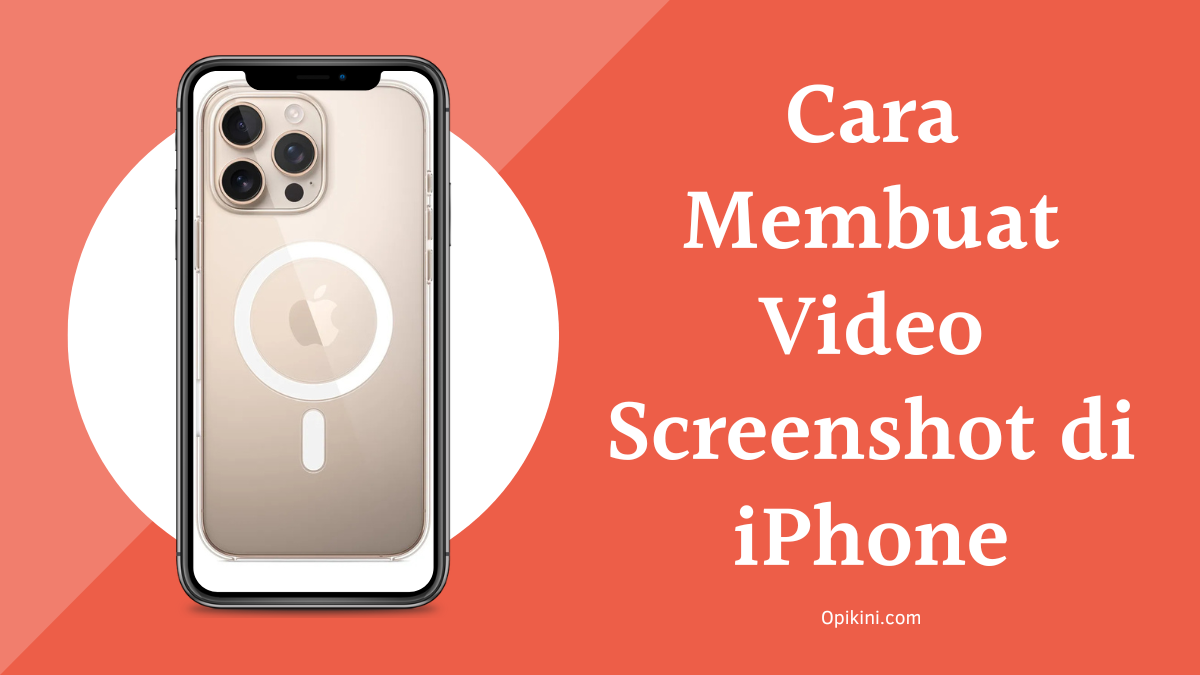Opikini.com – Cara Meng Screenshot di HP Oppo A3s. Cara meng screenshot di HP Oppo A3s ternyata mudah dilakukan dengan beberapa metode. Baik menggunakan kombinasi tombol fisik maupun fitur-fitur canggih yang tersedia, Anda dapat dengan cepat menangkap gambar layar sesuai kebutuhan. Panduan ini akan menjelaskan secara detail langkah-langkahnya, mulai dari metode paling sederhana hingga tips mengatasi masalah jika screenshot gagal.
Oppo A3s menawarkan beberapa pilihan untuk mengambil screenshot, memberikan fleksibilitas bagi pengguna. Kita akan membahas penggunaan tombol fisik, fitur gerakan tiga jari, dan mengeksplorasi kemungkinan penggunaan asisten pintar (jika tersedia). Dengan pemahaman yang komprehensif, Anda akan mahir dalam mengambil screenshot di Oppo A3s.
Metode Screenshot Menggunakan Tombol Fisik
Mengambil screenshot di Oppo A3s sangat mudah, terutama dengan metode menggunakan tombol fisik. Metode ini cepat dan efisien, ideal untuk menangkap momen penting dengan segera. Berikut langkah-langkah detailnya.
Cara mengambil screenshot dengan metode ini memanfaatkan kombinasi tombol power dan tombol volume bawah yang terletak di sisi kanan ponsel Anda. Tekanan bersamaan kedua tombol ini akan mengaktifkan fitur screenshot.
Langkah-langkah Mengambil Screenshot
- Pastikan layar Oppo A3s Anda menampilkan konten yang ingin Anda screenshot. Pastikan layar dalam keadaan menyala.
- Cari tombol power dan tombol volume bawah. Tombol power biasanya terletak di sisi kanan ponsel, sedikit di atas tombol volume.
- Tekan dan tahan kedua tombol tersebut secara bersamaan selama kurang lebih 2 detik. Anda akan mendengar bunyi ‘klik’ kamera dan melihat animasi singkat yang menandakan screenshot telah berhasil diambil.
- Screenshot yang telah Anda ambil akan tersimpan di galeri foto Anda. Anda dapat mengaksesnya melalui aplikasi galeri atau manajer file.
Ilustrasi Posisi Tombol
Tombol power terletak di sisi kanan Oppo A3s, sedikit di atas tombol volume. Kedua tombol ini berbentuk memanjang dan mudah diidentifikasi. Tekan kedua tombol secara bersamaan dengan ibu jari dan jari telunjuk Anda untuk hasil yang optimal. Usahakan tekanan merata pada kedua tombol agar screenshot berhasil.
Perbandingan Metode Screenshot
| Metode | Kecepatan | Kemudahan | Keterangan |
|---|---|---|---|
| Tombol Fisik | Sangat Cepat | Sangat Mudah | Metode paling cepat dan mudah, ideal untuk tangkapan cepat. |
| Metode Lainnya (Contoh: Screenshot dengan gerakan) | Sedang | Sedang | Membutuhkan pengaturan dan gerakan spesifik, kecepatannya bergantung pada keakuratan gerakan. |
Poin Penting Saat Menggunakan Metode Tombol Fisik
- Pastikan layar Oppo A3s Anda menyala sebelum menekan tombol.
- Tekan dan tahan kedua tombol secara bersamaan dengan tekanan yang cukup kuat dan merata.
- Jika screenshot gagal, coba ulangi langkah-langkah di atas.
- Lokasi penyimpanan screenshot dapat berbeda-beda tergantung pengaturan ponsel Anda.
Metode Screenshot Menggunakan Fitur Gerakan Tiga Jari
Menggunakan fitur gerakan tiga jari untuk mengambil screenshot di Oppo A3s menawarkan cara yang lebih cepat dan praktis dibandingkan dengan metode tombol fisik. Fitur ini memanfaatkan sensor sentuh untuk mendeteksi gerakan spesifik jari Anda, sehingga Anda dapat mengambil tangkapan layar dengan lebih mudah dan efisien, terutama saat berinteraksi dengan konten yang membutuhkan kedua tangan.
Mengaktifkan Fitur Screenshot Gerakan Tiga Jari
Sebelum dapat menggunakan fitur ini, pastikan fitur tersebut telah diaktifkan di pengaturan ponsel Anda. Berikut langkah-langkahnya:
- Buka menu Pengaturan pada Oppo A3s Anda. Biasanya ikonnya berupa roda gigi.
- Cari dan pilih menu Pengaturan Tambahan atau menu serupa yang memuat pengaturan sistem tambahan.
- Temukan dan pilih opsi Gerakan Pintar atau opsi yang serupa, yang berisi pengaturan gerakan-gerakan khusus ponsel.
- Cari opsi Screenshot Gerakan Tiga Jari dan aktifkan dengan menggeser tombol pengaktifan ke posisi ON.
Setelah diaktifkan, Anda siap untuk mencoba mengambil screenshot menggunakan gerakan tiga jari.
Cara Mengambil Screenshot dengan Gerakan Tiga Jari
Metode ini sangat intuitif. Berikut langkah-langkah dan ilustrasi gerakannya:
- Buka layar yang ingin Anda ambil screenshot-nya.
- Letakkan tiga jari Anda pada layar, kemudian geser ke bawah dengan gerakan menyapu secara bersamaan. Bayangkan Anda sedang menyapu layar dari atas ke bawah dengan tiga jari secara bersamaan, dengan gerakan yang halus dan cepat.
- Setelah melakukan gerakan tersebut, Anda akan mendengar suara “klik” yang menandakan bahwa screenshot telah berhasil diambil. Screenshot akan tersimpan di galeri foto Anda.
Gerakannya mirip seperti menyapu debu dari atas ke bawah layar dengan tiga jari. Pastikan gerakan Anda cukup cepat dan tiga jari Anda menyentuh layar secara bersamaan untuk hasil yang optimal.
Kelebihan dan Kekurangan Metode Gerakan Tiga Jari
Dibandingkan dengan metode tombol fisik (menekan tombol power dan volume bawah secara bersamaan), metode gerakan tiga jari memiliki kelebihan dan kekurangannya sendiri.
| Kelebihan | Kekurangan |
|---|---|
| Lebih cepat dan praktis, terutama untuk satu tangan. | Membutuhkan akurasi gerakan yang tepat. Jika gerakan tidak tepat, screenshot mungkin tidak terambil. |
| Lebih ergonomis, khususnya saat berinteraksi dengan konten yang besar. | Tidak semua aplikasi mendukung metode ini dengan baik, mungkin ada aplikasi tertentu yang mengalami kendala. |
Tips dan Trik Menggunakan Fitur Gerakan Tiga Jari
Untuk hasil terbaik, pastikan layar Anda bersih dan tidak ada yang menghalangi sentuhan jari Anda. Latih gerakan beberapa kali agar terbiasa dan lebih akurat. Jika mengalami kesulitan, periksa kembali apakah fitur gerakan tiga jari sudah diaktifkan dengan benar.
Metode Screenshot Menggunakan Fitur Asisten Pintar (jika ada): Cara Meng Screenshot Di Hp Oppo A3s
Oppo A3s, sebagai perangkat yang telah diluncurkan beberapa waktu lalu, mungkin tidak memiliki fitur asisten pintar canggih seperti model Oppo terbaru. Namun, kita akan menelusuri kemungkinan adanya fitur ini dan bagaimana cara penggunaannya untuk mengambil screenshot, jika memang tersedia.
Sayangnya, berdasarkan informasi yang tersedia, Oppo A3s kemungkinan besar tidak dibekali dengan fitur asisten pintar yang memungkinkan pengambilan screenshot melalui perintah suara. Fitur ini umumnya terdapat pada perangkat yang lebih baru dan memiliki sistem operasi yang lebih mutakhir. Oleh karena itu, penjelasan berikut ini bersifat hipotetis, mengasumsikan keberadaan fitur tersebut pada perangkat Oppo A3s.
Penggunaan Fitur Asisten Pintar untuk Screenshot (Jika Tersedia)
Jika Oppo A3s Anda ternyata memiliki fitur asisten pintar, penggunaannya untuk mengambil screenshot biasanya melibatkan perintah suara spesifik. Prosesnya umumnya sederhana dan intuitif.
- Aktifkan fitur asisten pintar pada perangkat Oppo A3s Anda. Biasanya, ini dapat dilakukan melalui pengaturan perangkat atau dengan menekan dan menahan tombol home (jika tersedia).
- Setelah asisten pintar aktif, ucapkan perintah suara yang telah ditentukan untuk mengambil screenshot. Contoh perintah yang mungkin dapat digunakan adalah “Ambil screenshot”, “Screenshot sekarang”, atau “Capture screen”. Perlu diingat bahwa perintah spesifik mungkin bervariasi tergantung pada versi sistem operasi dan konfigurasi asisten pintar.
- Asisten pintar akan memproses perintah dan secara otomatis mengambil screenshot dari layar yang sedang aktif.
- Screenshot yang telah diambil akan tersimpan di galeri foto perangkat Anda.
Perbandingan Metode Screenshot
Berikut perbandingan metode screenshot pada Oppo A3s, termasuk metode asisten pintar (jika tersedia), dengan dua metode lain yang umum digunakan:
| Metode | Kecepatan | Kemudahan | Kompatibilitas |
|---|---|---|---|
| Tombol Power + Volume Down | Cepat | Sangat Mudah | Selalu tersedia |
| Three-Finger Gesture | Sedang | Mudah | Tergantung pengaturan |
| Asisten Pintar (Jika Tersedia) | Sedang | Mudah | Tergantung ketersediaan fitur |
Contoh Perintah Suara untuk Screenshot
Beberapa contoh perintah suara yang mungkin dapat digunakan (jika fitur asisten pintar tersedia) adalah:
- “Ambil screenshot”
- “Capture layar”
- “Screenshot sekarang”
- “Foto layar”
Mengatasi Masalah Screenshot yang Gagal
Terkadang, proses pengambilan screenshot di Oppo A3s dapat mengalami kegagalan. Hal ini bisa disebabkan oleh beberapa faktor, mulai dari masalah sistem hingga kendala pada aplikasi. Berikut beberapa penyebab umum dan solusi yang dapat Anda coba untuk mengatasi masalah ini, disusun dari solusi paling sederhana hingga yang lebih kompleks.
Penyebab Kegagalan Screenshot dan Solusi Sederhana, Cara meng screenshot di hp oppo a3s
Beberapa masalah screenshot yang sering terjadi biasanya disebabkan oleh hal-hal yang mudah diperbaiki. Berikut beberapa kemungkinan penyebab dan solusinya:
- Tombol Volume Turun dan Power Rusak atau Tidak Responsif: Jika tombol fisik Anda bermasalah, screenshot tidak akan tertangkap. Cobalah bersihkan tombol-tombol tersebut dengan kain lembut dan kering. Jika masalah berlanjut, periksa apakah ada kerusakan fisik yang terlihat. Jika ya, perlu dibawa ke pusat servis resmi Oppo.
- Aplikasi yang Bermasalah: Aplikasi yang berjalan di latar belakang terkadang dapat mengganggu proses pengambilan screenshot. Coba tutup semua aplikasi yang sedang berjalan sebelum mencoba mengambil screenshot lagi. Anda dapat melakukannya melalui menu multitasking di Oppo A3s.
- Memori Internal Penuh: Ruang penyimpanan internal yang penuh dapat menyebabkan berbagai masalah, termasuk kegagalan screenshot. Hapus beberapa file yang tidak penting atau pindahkan foto dan video ke kartu memori eksternal untuk menambah ruang kosong.
Penyebab Kegagalan Screenshot dan Solusi Lebih Kompleks
Jika solusi sederhana di atas tidak berhasil, masalahnya mungkin lebih kompleks. Berikut beberapa kemungkinan penyebab dan solusi yang lebih lanjut:
- Sistem Operasi yang Bermasalah: Sistem operasi yang mengalami error atau bug dapat menyebabkan kegagalan screenshot. Cobalah untuk merestart perangkat Anda. Jika masalah masih berlanjut, pertimbangkan untuk melakukan update sistem operasi ke versi terbaru jika tersedia.
- Konflik Aplikasi: Ada kemungkinan aplikasi tertentu yang terinstal konflik dengan sistem dan mengganggu fungsi screenshot. Cobalah untuk uninstall aplikasi yang baru saja diinstal sebelum masalah muncul. Jika masih bermasalah, coba boot ke safe mode untuk melihat apakah aplikasi pihak ketiga yang menyebabkan masalah.
- Kerusakan Perangkat Keras: Dalam kasus yang jarang terjadi, kerusakan pada perangkat keras, seperti masalah pada layar sentuh atau komponen internal, dapat menyebabkan kegagalan screenshot. Jika semua solusi di atas tidak berhasil, sebaiknya bawa perangkat Anda ke pusat servis resmi Oppo untuk diperiksa.
Pesan Kesalahan Umum dan Penanganannya
“Gagal menyimpan screenshot” – Biasanya disebabkan oleh memori internal yang penuh. Hapus beberapa file atau pindahkan ke kartu memori eksternal.
“Screenshot tidak dapat dibuat” – Ini bisa disebabkan oleh berbagai faktor, mulai dari tombol yang tidak responsif hingga masalah sistem. Cobalah solusi-solusi yang telah dijelaskan di atas.
Tidak ada pesan kesalahan, tetapi screenshot tidak tersimpan – Periksa folder Screenshot di galeri foto Anda. Jika tidak ada, coba restart HP dan coba lagi.
Penutup
Mengambil screenshot di Oppo A3s kini menjadi lebih mudah setelah memahami berbagai metode yang telah dijelaskan. Baik menggunakan kombinasi tombol power dan volume bawah, fitur gerakan tiga jari, atau bahkan asisten pintar (jika tersedia), Anda dapat memilih metode yang paling sesuai dengan preferensi dan situasi. Semoga panduan ini membantu Anda dalam menguasai teknik screenshot dan mengatasi masalah yang mungkin muncul.